WinUtilities Free Edition on tasuta erakasutuseks nö kõik-ühes arvutisüsteemi puhastamise ja optimeerimise komplekt, milles on enam kui 20 erinevat funktsiooni. Programmi abil saab puhastada ja parendada registrit, optimeerida ja defragmentida süsteemi, luua registrist tagavarakoopiaid ja vigade korral süsteemi ennistada varasemasse seisu, hallata isestartivaid faile või optimeerida mälu, eemaldada kergesti mittevajalikke programme, kustutada turvaliselt privaatseid faile või leida kogemata kustutatud faile jne.
Tasuta versioonis on mõned funktsioonid lahti ühendatud – ei saa programmi ajatada automaatselt süsteemi optimeerima ja puudub exe-failide kaitse. Sobib süsteemidele Windows 7, 2000, XP, Vista, 2003 Server. 32/64bit versioonid.
NB! Enne programmiga töö alustamist loe läbi artikkel Arvutiregistri puhastamisest.
Programmi paigaldamine ja sellega hilisem töötamine on väga lihtne ja arusaadav. Igat funktsiooni avades antakse piisav selgitus, mida sellega teha saab. Iga avatava funktsiooni aknas oleval tööribal on ka sätete seaded (Options), mille järgi saab programmi mugandada kasutajale paremini tööle.
Mõned funktsioonid täpsemalt:
Disk Defrag: Võimaldab defragmentida kettaid, et parandada arvuti jõudlust ja stabiilsust.
File Undelete: Aitab taastada kustutatud faile NTFS ja FAT ketastelt.
Disk Cleaner: Puhastab kettaid süsteemi poolt vaikimisi salvestatavatest failidest (temp jne.)
Registry Cleaner: Skanneerib Windows registrit ning puhastab seda aegunud või vigasest teavest.
Startup Manager: Aitab hallata programme, mis käivituvad arvuti buutimisel.
Privacy Eraser: Kustutab kõik jäljed internetitegevusest ning programmide ja Windows salvestatavatest andmefailidest.
File Splitter and Joiner: Poolitab igat tüüpi faile väiksemateks tükkideks või vastupidi – ühendab väiksemaid tervikuks.
File Shredder: Kustutab turvaliselt faile ja kaustu, et neid ei oleks võimalik hiljem taastada.
Memory Optimizer: Optimeerib mälu.
Duplicate Files Finder: Aitab leida ketastelt topeltfaile ja need eemaldada.
Process Manager: Saate vaadata oma süsteemi tulemuslikkust ja hallata töötavaid protsesse.
Uninstall Manager: Leiab arvutisse installeeritud programmid, ebavajalikud saab lihtsasti eemaldada.
System Information: Näitab üksikasjalikku teavet arvuti riistvara ja tarkvara kohta.
Registry Backup & Restore: Saab varundada ja taastada Windows registrit.
Register Search: Leiab hõlpsasti Windows registrist otsitavaid kirjeid, mida saab kas kustutada või eksportida.
BHO Remover: Haldab veebilehitsejate abivahendeid BHOsid, mida saab vajadusel eemaldada.
Auto Shutdown: Saab määrata, millal peaks arvuti automaatselt välja logima, restartima, puhkeseisundisse jääma jne.
Windows Standard Tools: Pakub kiiret ligipääsu Windows funktsioonidele.
System Controller: Võimaldab hallata Windows sätteid.
Ja kõige tähtsam ning mugavaim tööriist: 1-Click Maintenance – kui Kõigepealt Registy Backup and Restore abil on võimalike vigade ennetamiseks tehtud registri taastamisfail, seejärel kõikide funktsioonide sätted paika seatud, võib teinekord lihtsalt vajutada funktsioonile Run 1-Click Maintenance , mis automaatselt puhastab ja optimeerib arvutit korraga kõikidest väljadest, mis kasutaja poolt selles aknas on määratud.
NB! Programmi päises olev link Upgrade tähendab, et rakendust uuendatakse tasulise versiooni vastu. Tasuta programmi tavauuendused on lahtris (sätted) on vaikimisi sisselülitatud, mille muidugi soovi korral võib lahti ühendada.



















8. märts 2010, 20:23
[…] privaatset infot kustutavaid programme, näiteks nagu Winutilities Pro või Winutilities Free, FCleaner , CCleaner või nCleaner ….lisaks saab sobilikke programme välja noppida teema […]
MeeldibMeeldib
22. dets. 2011, 06:33
Tere
Kuna see artiklike on aasta vana,siis proovisin ikka ja ni palju tegi kahju,et win 7 sticky notes/ märkmik siis/ ei tööta enam,st ta kustutas selle faili miskipärast ära.
Kui ideid on,mismoodi see tagasi saaks,siis oleks info eest tänulik.
Muide ma ei leia selle selle WinUtilities Free programmil seda võimalust nagu on Winmatel recommented võimalust,et midagi rumalat maha ei lase,siis on tegu ju täitsa ha asjaga.
Parimat.
MeeldibMeeldib
22. dets. 2011, 07:26
Hei,
kõige lihtsam on teha süsteemitaaste varasemasse aega – https://arvutiturve.wordpress.com/2011/01/28/windos-7-susteemitaaste-system-restore-arvutisusteemi-taastamine-varasemasse-aega/ .
Et WinUtilities programmil pole “recommended” võimalust, siis selle kohta paraku ei saa midagi tarka öelda, kuna iga programmi autor programmeerib oma toote just sellisena nagu tahab ja nad ei pea teiste programmeerijate ja/või programmide järgi joonduma. 🙂
Kui programm ei meeldi või ei sobi süsteemiga, siis kõige õigem on seda programmi mitte kasutada ja kõige õigem oleks see arvutist üldse eemaldada. 🙂 Loe ka, milline programm on igale kasutajale just see parim – https://arvutiturve.wordpress.com/2009/11/07/milline-on-parim-programm/
🙂
MeeldibMeeldib
22. dets. 2011, 13:40
Tere taas Priit.
Õhesõnaga sain korda,sain taastatud,seega olen ma win 7-mega enam rahul,kuna saad oma arvutit nn back mineviku lükata on hea,kuid siiski saa aru ,mis valesti läks,kuna enamjaolt kasutasin neid samuseid seadeid ,mis teistes progedes.
WinutilitesFree tundus natuke targem ,kuid nu ei tea.
Ehk tulevikus on sul veel ideid ,mida arvuti panna ,mis win 7-mele pai suudab teha.Just neid progesid,mis on saada tasuta ja muidugi huvituvad need tasulised proged,mis mingi kampaanija alusel tasuta tehakse.
Parimat.
MeeldibMeeldib
22. dets. 2011, 14:13
Hei Erki!
Mis valesti läks, seda on väga raske öelda. Ühele arvutile teatud programm sobib, teisele mitte – seda ütlen oma kogemustest. Kui sõpradele, tuttavatele arvuteid kokku panen ja samas ka Windowsi ning programmid juurde lisan, siis minulgi tuleb vahel üllatuda, sest mõni programm, mis on väga hea, ei sobi just antud süsteemiga. Sel juhul lihtsalt vahetan ta teise vastu, sest alternatiive on palju. Selline programmide sobitamine süsteemiga kehtib nii registripuhastamise – kui ka viirusetõrje programmide puhul.
Kindlasti soovitan mitte soojalt, vaid lausa kuumalt, õppida kasutama partitsiooni taastamise programme, näiteks Easeus Todo Backup – https://arvutiturve.wordpress.com/2009/12/05/tasuta-susteemitaastaja-easeus-todo-backup/ , Acronis True Image – https://arvutiturve.wordpress.com/2009/12/05/tasuta-versioonid-partitsioonitaastajast-acronis-true-image/ , Macrium Reflect – https://arvutiturve.wordpress.com/2009/11/05/tasuta-susteemitaastaja-macrium-reflect/ või teisi analoogseid alternatiive. Nende ketta taastamise programmide kasutamise korral on sul alati “trumpäss” tagataskus. Ükskõik, mis ka ei juhtuks – arvutit tabab viiruserünnak, mõne programmi katsetamine lööb arvutisüsteemi täiesti segamini; arvuti enam ei avane, teatades, et “system file is missing”, ekraan kuvab ette sinise surmaekraani – https://arvutiturve.wordpress.com/2010/01/27/mis-on-sinine-surmaekraan/ , või mis iganes veel – siis nende abil, kui on valmis tehtud buutiv päästeplaat, saab alati tervet partitsiooni taastada sellesse aega, millal on tehtud tagavaratõmmis kettast. See on parim, mida oskan soovitada mitte ainult Windows 7 kasutajatele, kui ka Vista, Windows XP jne kasutajatele.
Arvutiturve blogi paremas veerus on viide “Tasuta programmid 24 tunni jooksul”. Sellelt “Giveaway of the Day” lehelt saab samuti sageli häid tasulisi programme, mida reklaami mõttes ööpäeva jooksul tasuta jagatakse. Kindlasti on juba praegu ka mujal jõulukampaaniaid, kuid hetkel aega napib nende otsimisega. Pealegi, kõik tasuta pakutavad programmid ei pruugigi alati head olla ja kui ma ka nendest siin blogis märku annan, siis ainult sel juhul, kui olen need ise läbi katsetanud ja veendunud, et tegemist on tõesti hea programmiga, mitte mingi lahja rakendusega.
Ilusaid saabuvaid pühi soovides, Priit 🙂
MeeldibMeeldib